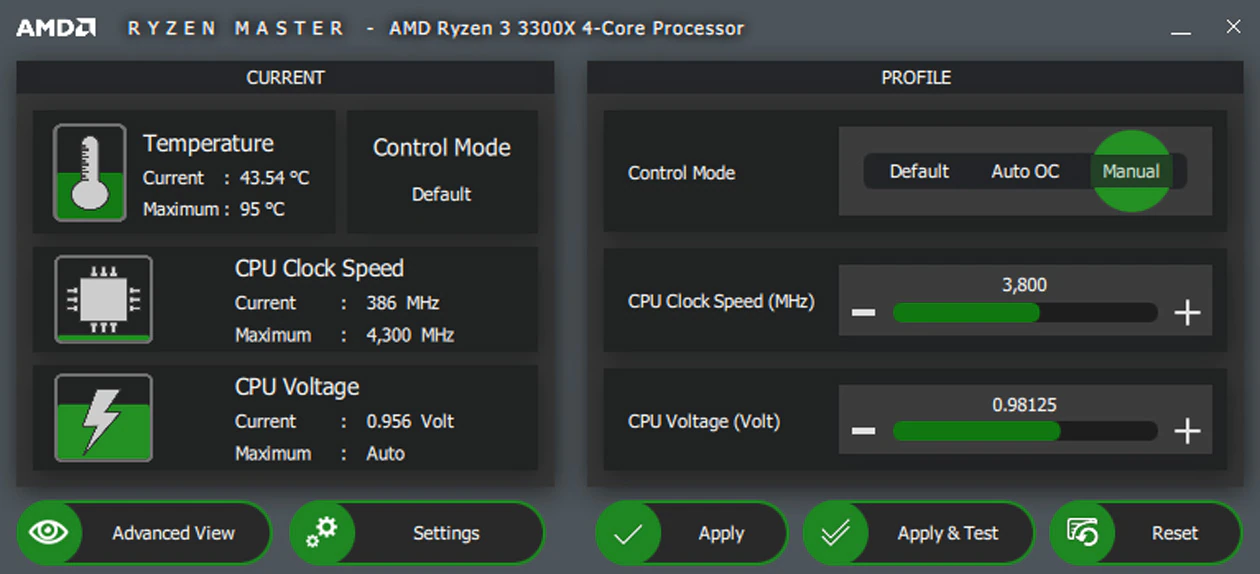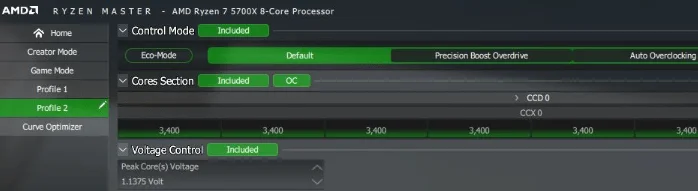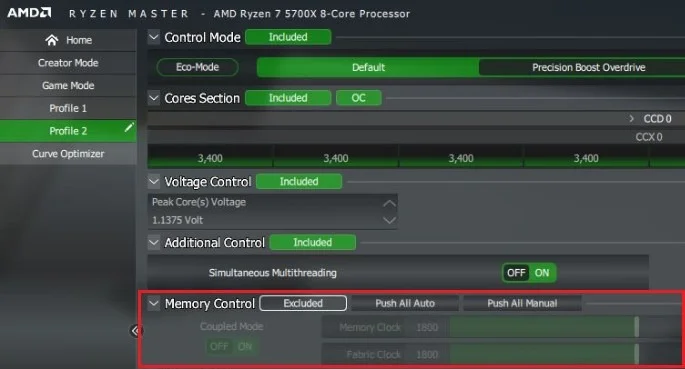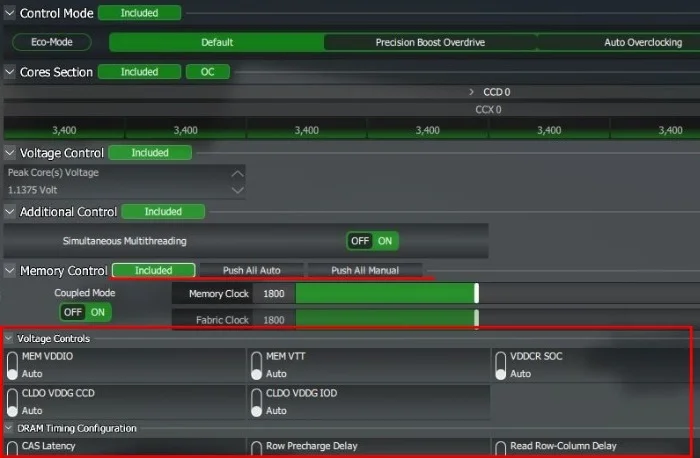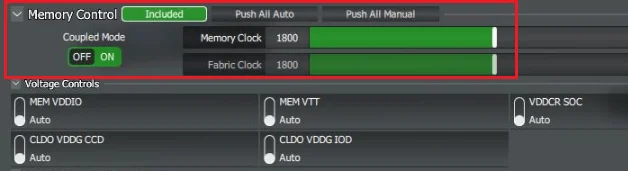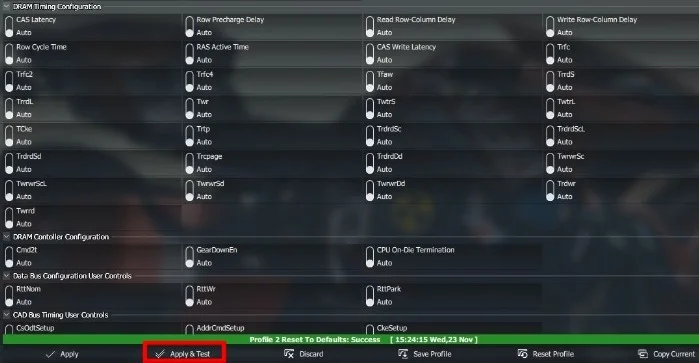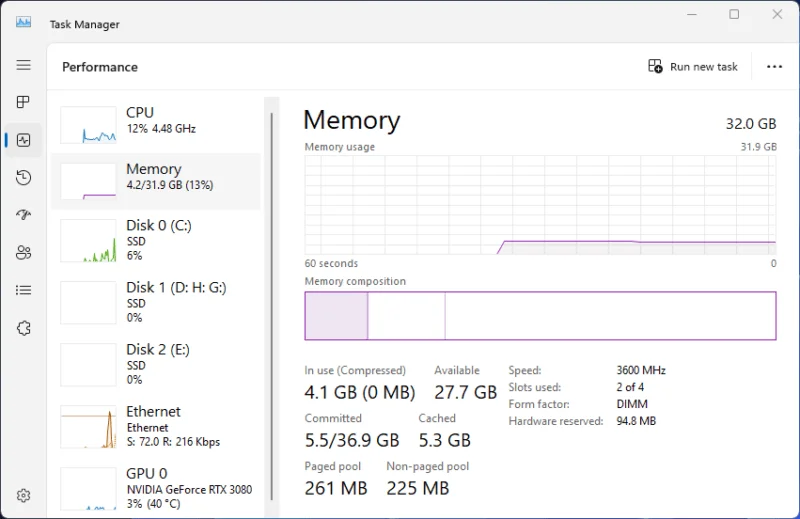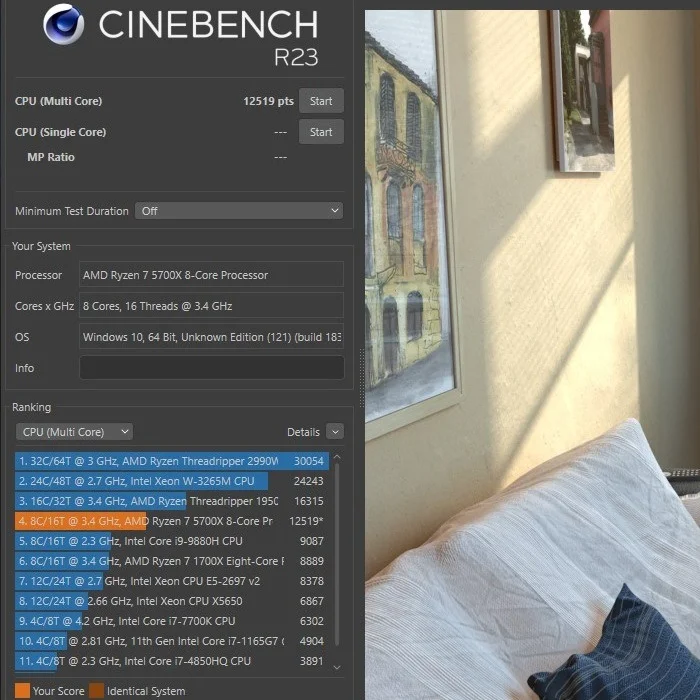Postupak ”overclockanja” radne memorije na računalu može djelovati komplicirano i zastrašujuće, pogotovo ako niste upoznati s overclockingom ili podešavanjem BIOS-a općenito.
No korisnici računala koji na svome računalu imaju neki od AMD-ovih Ryzen procesora, mogu koristiti jedan vrlo koristan alat koji bi im mogao uvelike olakšati postupak ”overclockanja”: radi se o AMD-ovom Ryzen Master alatu. Uz pomoć njega moći ćete jednostavno ”overclockati” radni takt radne memorije bez potrebe za petljanjem po BIOS-ima. Ako vas zanima kako na jednostavan način možete ”overclockati” RAM svoga računala uz pomoć AMD Ryzen Master programa, nastavite čitati.
Zašto ”overclockati” radnu memoriju, koje su prednosti ovoga, a koji su nedostaci?
Za razliku od overklokiranja procesora, nije toliko poznato da overclockanje radne memorije doprinosi velikom porastu performansi. U stvari, mnogi profesionalci preporučuju da ne trošite novac na memorijske kartice s brzinom većom od 3600MT/s, jer iskreno nema potrebe za većim radnim taktom. Čak ni najbolji RAM za igraća računala neće drastično utjecati na brzinu sličica po sekundi u igrama.
Ali što ako imate malo stariji sustav s DDR4 rAM pločicama s ocjenom ispod 3000MT/s? Ili što ako želite izgurati samo malo više fps-a u igrama, čak i na RAM velike brzine s ocjenom većom od, recimo, 3600MT/s ili čak 5200MT/s, kao što je u slučaju DDR5 RAM? U takvim slučajevima ćete najčešće poželjeti ”overclockati” svoju radnu memoriju. Overclocking radne memorije nije uopće kompliciran postupak, pogotovo ako znate što radite.
Uz malo pokušaja i pogrešaka, možete brzo pokrenuti radnu memoriju na svome računalu i to na maksimalnoj brzini, a da se sustav ne sruši, što će dovesti do poboljšavanja performansi računala. U nastavku ćemo reći nešto više o tome kako ”overclockati” radnu memoriju na Windows računalu uz pomoć Ryzen Master-a.
Overclockanje radne memorije uz pomoć Ryzen Master alata
Ryzen Master je AMD alat koji vam može pomoći u nadilaženju osnovnog radnog takta i procesora i radne memorije vašega računala. Prije nego što počnemo, važno je za napomenuti da Ryzen Master podržava samo Ryzen 2000 i novije procesore za stolna računala. Nažalost, procesori za prijenosna računala nisu kompatibilni s ovim alatom. Osim toga, brzina takta memorije prikazana u Ryzen Masteru je polovica brzine (u MT/s) prikazane na vašem memorijskom modulu. Na primjer, RAM stick ocijenjen za 3000MT/s pokazat će takt memorije od 1500MT/s u Ryzen Masteru. To je potpuno normalno i pokazuje da je vaša memorija DDR ili memorija s dvostrukom brzinom prijenosa podataka.
Prije početka pokrenite Upravitelj zadataka i zabilježite brzinu memorije. To možete učiniti tako što ćete otvoriti karticu Performanse i kliknuti Memorija na lijevoj strani prozora. Nakon toga preuzmite i instalirajte AMD Ryzen Master sa službene AMD-ove internetske stranice. Prilikom prvog pokretanja obratite pažnju na skočni prozor koji se pojavljuje. To je u biti upozorenje koje vam govori da ćete, ukoliko nastavite s postupkom, ”gurnuti” komponente svoga računala iznad standardnog radnog takta i/ili da time riskirate gubitak jamstva. No ne morate brinuti za to, jer uz nekoliko pažljivih razmatranja, možete sigurno overclockati memoriju svog radnog računala bez kritičnog rizika za vaš sustav.
Kada uđete u program, prebacite se na napredni prikaz ako se ne otvori prema zadanim postavkama. Odaberite Profil 1 ili Profil 2 s lijevog izbornika i kliknite Zadano u desnom oknu na vrhu. Možete zanemariti druge načine rada, kao što su Precision Boost Overdrive i Auto Overclocking, jer su relevantni za overclocking CPU-a.Potražite odjeljak Kontrola memorije i kliknite Isključeno za otključavanje raznih memorijskih postavki u nastavku.
Tipka Isključeno promijenit će se u Uključeno zelene boje. Pored Uključeno, vidjet ćete Push All Automatski i Push All Manual. Prva je opcija omogućena prema zadanim postavkama, postavljajući opcije koje vidite pod Voltage Controls, DRAM Timing Configuration i drugim odjeljcima na Automatski. Za jednostavno i automatsko overclockiranje memorije koristimo iste postavke.
Ispod kontrole memorije, ostavite Coupled Mode na On za najstabilniji overclock. Ovo osigurava da su Vaš sat memorije i sat Fabric uvijek u konfiguraciji 1:1.
U ovom načinu rada moći ćete postaviti samo brzinu memorije. Postavite ga za brzinu na koju je ocijenjen vaš memory stick. Ovu vrijednost možete pronaći na pakiranju proizvoda ili pronalaženjem stranice proizvoda vašeg određenog modula na mreži. Primjera radi, unosimo vrijednost od 1800 (polovica ocijenjene brzine sticka radne memorije našeg računala, koja iznosi 3600MT/s).
Pritisnite Primijeni i testiraj na dnu za ponovno pokretanje sustava. Nakon ponovnog pokretanja, Ryzen Master će se automatski pokrenuti i izvršiti test stabilnosti s novim postavkama. Nakon što je test dovršen, možete otvoriti Upravitelj zadataka i možete provjeriti kako radi radna memorija vašeg računala s radi novom brzinom koju ste unijeli u Ryzen Master.
Kako dodatno ispitati stabilnost ”overclockanja” vašega računala?
Ryzen Master ima ugrađenu značajku testiranja za određivanje stabilnosti overclockanja radne memorije računala. Ali ako želite testiranje u stvarnom svijetu, testirajte svoj sustav uz Cinebench uz nekoliko sljedova testova za praćenja rada jedne jezgre i više jezgri odjednom s novim postavkama radne memorije. Time ćete doslovno napraviti ”stres-test” na vašem računalu, ali ćete nakon testa imati znatno precizniji uvid u rad memorije vašeg računala.
Također možete isprobati svoje nove RAM postavke dok igrate igre. Ponekad čak ni alati poput Cinebencha ne uočavaju nestabilnost kod ”overclocka”. No ako na primjer na svome računalu pokrenete neku zahtjevnu igru, to je još jedan od načina kako možete testirati rad vašeg računala i svake komponente, čak i onih koje ste nedavno ”overclockali”.. Ako svoju igru možete igrati nekoliko sati, možete biti sigurni da je overclock memorije bio uspješan.
Kako overclockati radnu memoriju na Intel računalu?
Morat ćete proći kroz BIOS. Otvorite BIOS i pronađite postavku pod nazivom “AI Tweaker/Extreme Tweaker” ili sličnu, ovisno o vašoj matičnoj ploči. Zatim odaberite unaprijed konfigurirani XMP profil koji odgovara maksimalnoj procijenjenoj brzini memorijskog modula. Spremite svoje postavke i ponovno pokrenite sustav.
Može li overclocking radne memorije oštetiti radnu memoriju?
Fizički oštetiti stickove radne memorije na računalu kroz pogreške kod overclockanja nije lagano. Vaš sustav će se jednostavno ponovno pokrenuti ako utvrdi da su postavke pomaknute previše daleko od radnog praga memorijskih modula. Ako do toga dođe, samo promijenite postavke i ponovno testirajte stabilnost sustava.
Piše: Ivan Hečimović